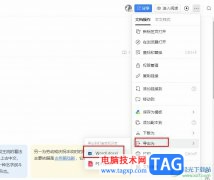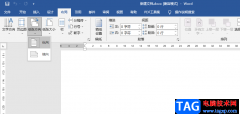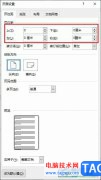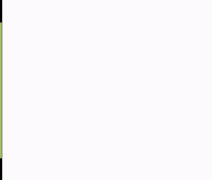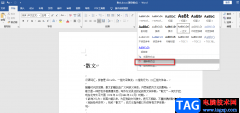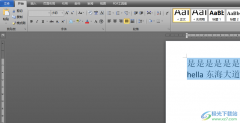很多小伙伴在编辑文字文档时都会选择使用Wps软件,因为在wps中我们可以给文字文档添加图片、图表或是形状等各种内容,有的小伙伴在实际使用WPS对文字文档进行编辑的过程中还可能会遇到点击空格键,原本应该是空白的部分出现了灰色的圆点,想要让空格回到空白样式,我们只需要进入WPS的选项页面,然后在视图页面中找到“格式标记”下的“空格”选项,取消勾选该选项即可。有的小伙伴可能不清楚具体的操作方法,接下来小编就来和大家分享一下WPS Word点击空格键变为点的解决方法。
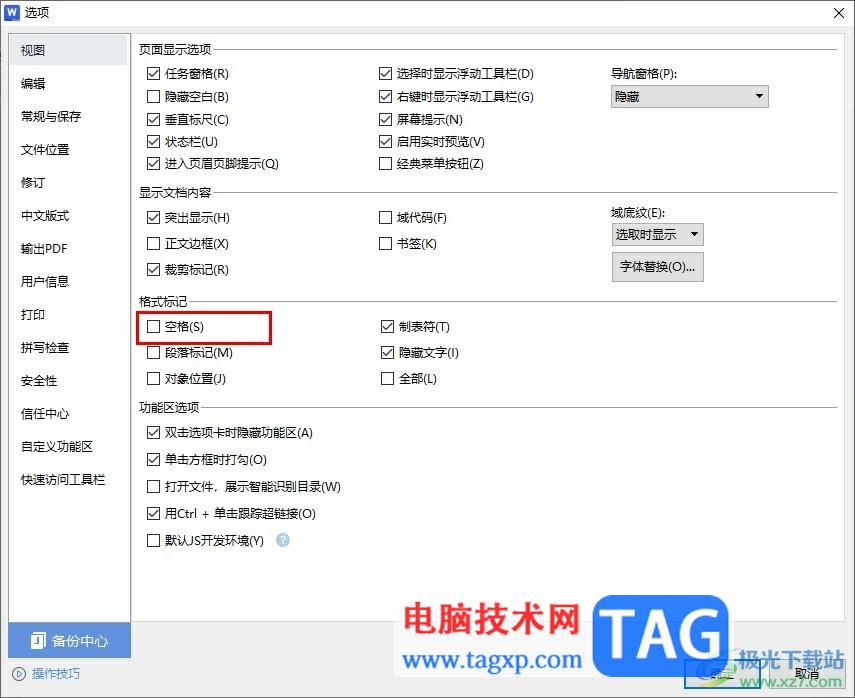
方法步骤
1、第一步,我们在桌面右键单击一个文字文档,然后在菜单列表中点击打开方式选项,再点击WPS office选项

2、第二步,打开WPS Office之后,我们在页面左上角点击打开“文件”选项
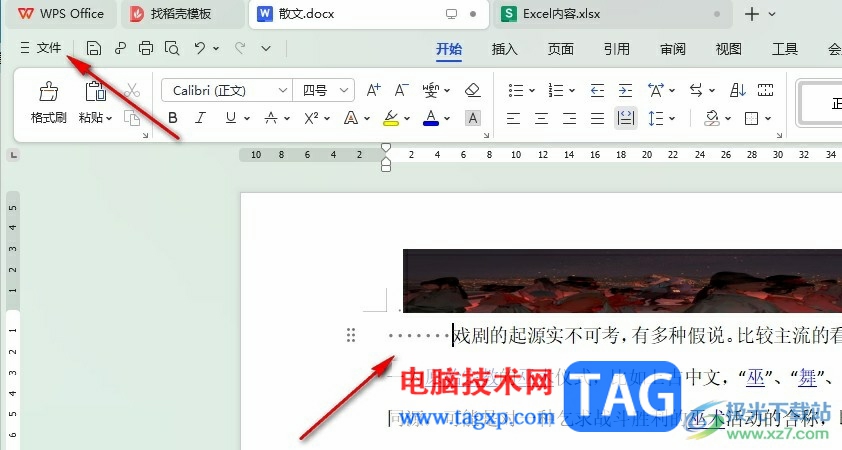
3、第三步,打开文件选项之后,我们再在菜单列表的下方点击打开“选项”
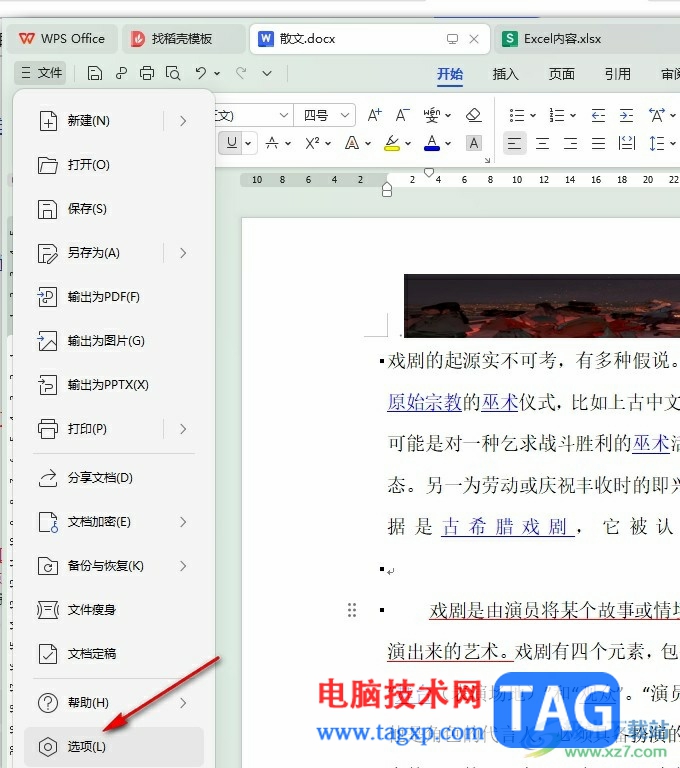
4、第四步,进入“选项”页面之后,我们在视图页面中找到“格式标记”设置,以及“空格”选项
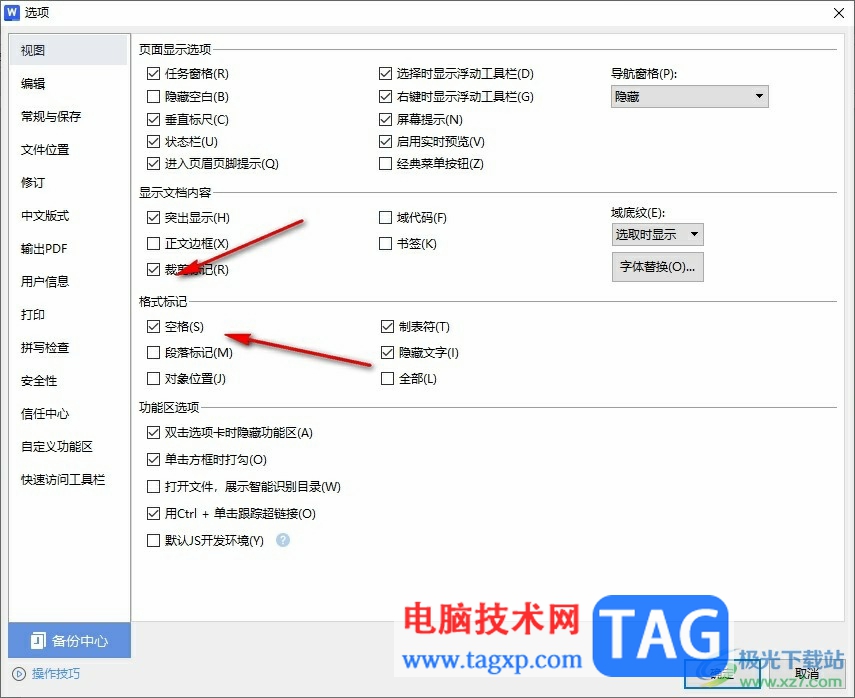
5、第五步,最后我们将“空格”选项取消勾选,再点击确定选项即可
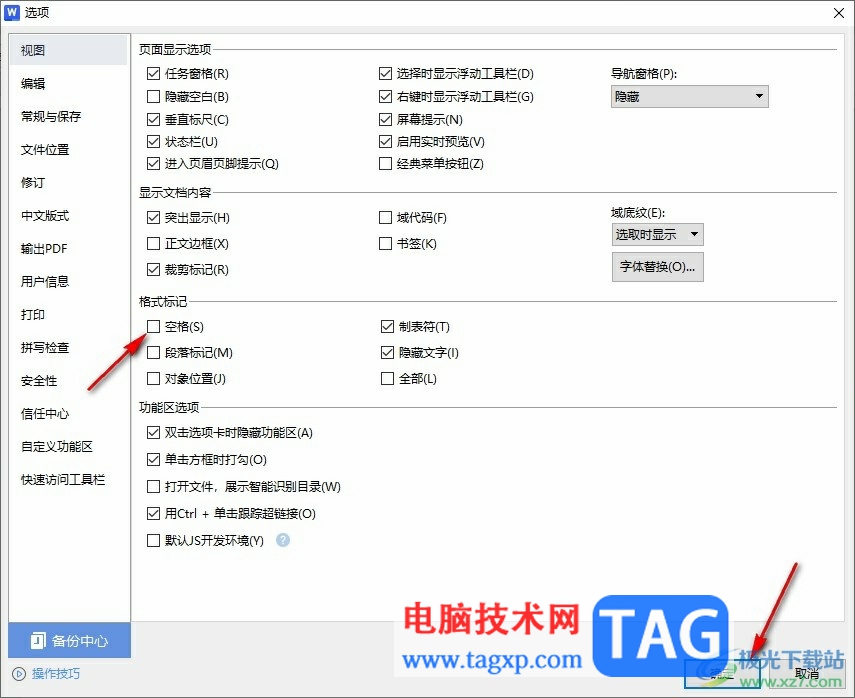
以上就是小编整理总结出的关于WPS Word点击空格键变为点的解决方法,我们进入WPS的选项页面,然后打开视图选项,接着在视图设置页面中将“空格”选项取消勾选,最后再点击确定选项保存设置,就能将文档中的空格恢复为正常空格状态了,感兴趣的小伙伴快去试试吧。